很多Win7用户在遇到软件或游戏不能运行的情况时,都会选择“以兼容模式运行这个程序”来解决问题,所以兼容性这个功能还是相当不错的。但是有些用户反馈,系统经常会收到不兼容的提示,表示很烦,而他们又不需要使用到兼容性选项,这该怎么办呢?其实只要将兼容性选项关闭掉就可以了。下面我们来看看Win7系统关闭兼容性选项的操作方法。
具体方法如下:
1、我们首先点击开始按钮,然后找到运行选项;
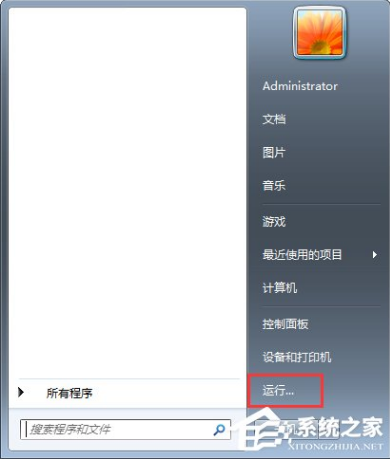
2、在运行命令里面输入gpedit.msc;
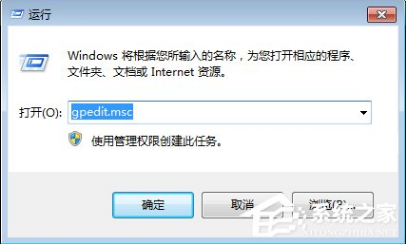
3、依次展开到“计算机配置”→“管理模板”→“Windows组建”→“应用程序兼容性”,在右侧窗口中双击“删除程序兼容性属性页”;
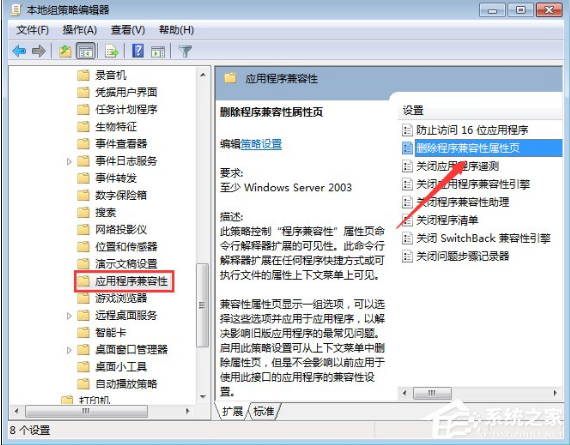
4、选择“已启用”选项,再点击“应用”就可以了。
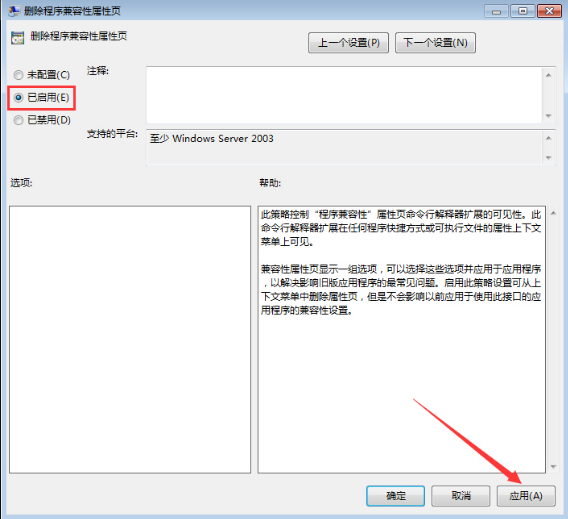
上述便是Win7系统关闭兼容性选项的操作方法,对于不需要使用到兼容性选项的伙伴可以关闭,大家可以根据自己的需求来操作。
1、鼠标点击win7系统“开始”菜单,选择“运行”对话框;
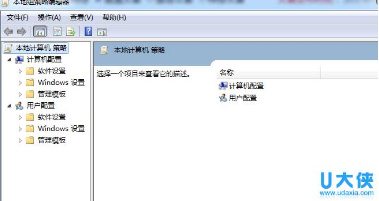
2、在打开的“运行”对话框中输入gpedit.msc字符命令,按回车键;
3、在win7系统打开的本地组策略编辑器左侧依次展开“计算机配置”-“管理模板”-“Windows组件”-“应用程序兼容性”选项;
4、双击打开右侧窗格中的“删除程序兼容性属性页”选项;
5、在“删除程序兼容性属性页”面板上,选中“未配置”,再点击应用按钮完成设置。
uc电脑园提供的技术方案或与您产品的实际情况有所差异,您需在完整阅读方案并知晓其提示风险的情况下谨慎操作,避免造成任何损失。

浏览次数 55
浏览次数 259
浏览次数 433
浏览次数 292
未知的网友